歌曲伴奏“降调”二式
杨鑫芳
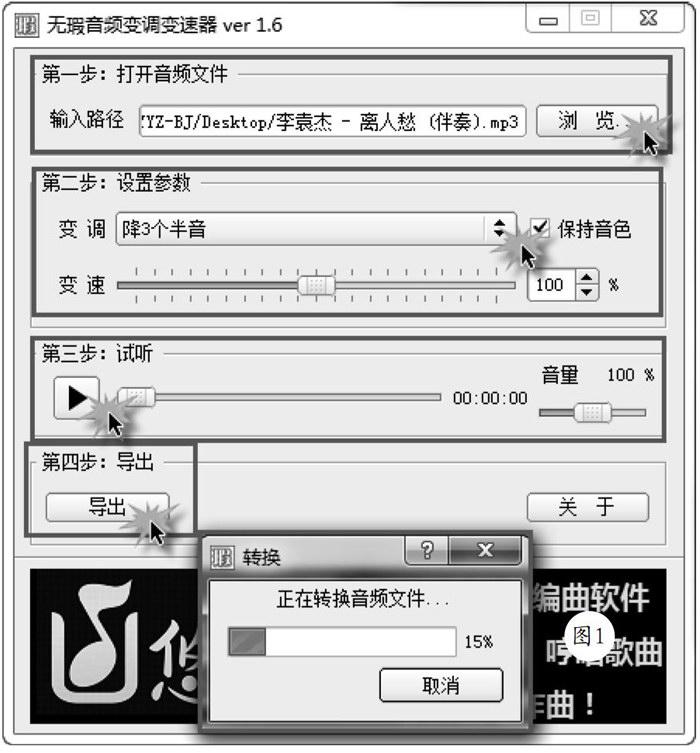

很多人在平时的学习、工作之余都会选择K歌来进行“减压”,尤其是可以自己录制几段音视频,合成后发在朋友圈中与朋友们分享,非常有意思。但令人尴尬的是,很多自己喜欢的歌曲伴奏原调都比较高(尤其是高潮部分),经常会发生因唱不上去而跑调、破音或主动降八度音的情况,毕竟大家不都是受过专业声乐训练的。其实,如果我们借助于相关的工具软件将歌曲伴奏进行“降调”处理,相信再次K歌时自己的嗓音就能收放自如地发挥,自然在朋友圈中会收获更多的“赞”。目前,各种常规的音频编辑软件几乎都能够对歌曲伴奏进行“降调”,在此以无瑕音频变调变速器和Audition CC 2017为例。
一、借助“无瑕音频变调变速器”来降调
首先下载“无瑕音频变调变速器1.6绿色免费版”压缩包(https://pan.baidu.com/s/1zd8PhdcDySnTqh3h52N-bw),大小为33.3MB,解压缩后直接双击运行其中的wuxia.exe可执行程序即可。第一步:打开音频文件,点击后面的“浏览”按钮,将待处理的“李袁杰-离人愁(伴奏).mp3”音频文件读取导入进来;第二步:设置参数,点击“高调”后的黑色小三角进行升调或降调设置,软件提供了升降各12个半音的选择,大家可根据自己的实际情况来设置(比如“降3个半音”),后面的“保持音色”项最好是保持默认的勾选状态,下方的“变速”也建议保持默认的100%原速;第三步:试听,可点击播放按钮来测试下经过自己设置的降3个半音处理后的效果;第四步:导出,如果试听满意的话,就可以点击“导出”按钮,在弹出的“保存音频文件”对话框中选择文件的保存路径和名称,软件就会进行降调后的音频文件生成(图1),很快我们就得到了自己想要的一個降调歌曲伴奏音频文件。
由于软件导出生成的是较大尺寸的WAV格式文件,4分钟的歌曲伴奏WAV文件为40MB,可直接使用酷狗音乐等软件来将其转换为MP3文件(大小约为6MB)。
二、借助Audition CC 2017来降调
Audition是一款比较专业的音频编辑软件,提供了降噪、混响等极为丰富的音频处理功能,使用它来进行降调更是不在话下。首先将待处理的原调歌曲伴奏导入Audition左上角的资源管理器区域,接着双击该文件进入波形单轨编辑状态;在右侧的音频波形卜执行双击全选操作,然后点击“效果→时间与变调→伸缩与变调(处理)”菜单;接着在弹出的“效果一伸缩与变调”对话框中,根据自己的实际情况来调节“伸缩与变调”区域的“变调”滑动杆,Audition提供的变调精度比较高,比如向左调节为“-3.45半音阶”(降调)。此时可点击左下方的播放按钮进行试听,如果感到满意的话就再点击右下方的“应用”按钮(图2),Audition就会进行“正在应用‘伸缩与变调”,操作。待处理结束后按组合键”Ctrl+S”进行存盘操作,这样我们就直接得到了一个经过降调处理的歌曲伴奏MP3音频文件。
不管使用哪一款工具软件进行降调,操作过程都比较简单,效果却非常不错,大家不妨一试。

